人生苦短,我用 Python
写在最前:我为什么要学习 Python? Python 在我看来是一门非常好的胶水语言,首先语法简洁,很容易上手;其次它有非常多的第三方库,不需要频繁地去造轮子,适合快速开发;第三,很好地适用于各种研究领域,比如数据挖掘、机器学习、人工智能、科学计算等等。这些优点足以让一个开发人员心动,这也是我把 Python 作为我的第二门主要的编程语言的原因。
简单讲述一下学习 Python 的理由后,就可以正式开始 Python 的学习之路了。
(一)搭建开发环境
由于我所使用的操作系统是 windows,所以就只介绍在 windows 下进行开发环境的搭建,其他操作系统的安装过程请自行搜索相关教程。进入 Python 的官方网站:「Python 官网」下载 Python 安装程序。
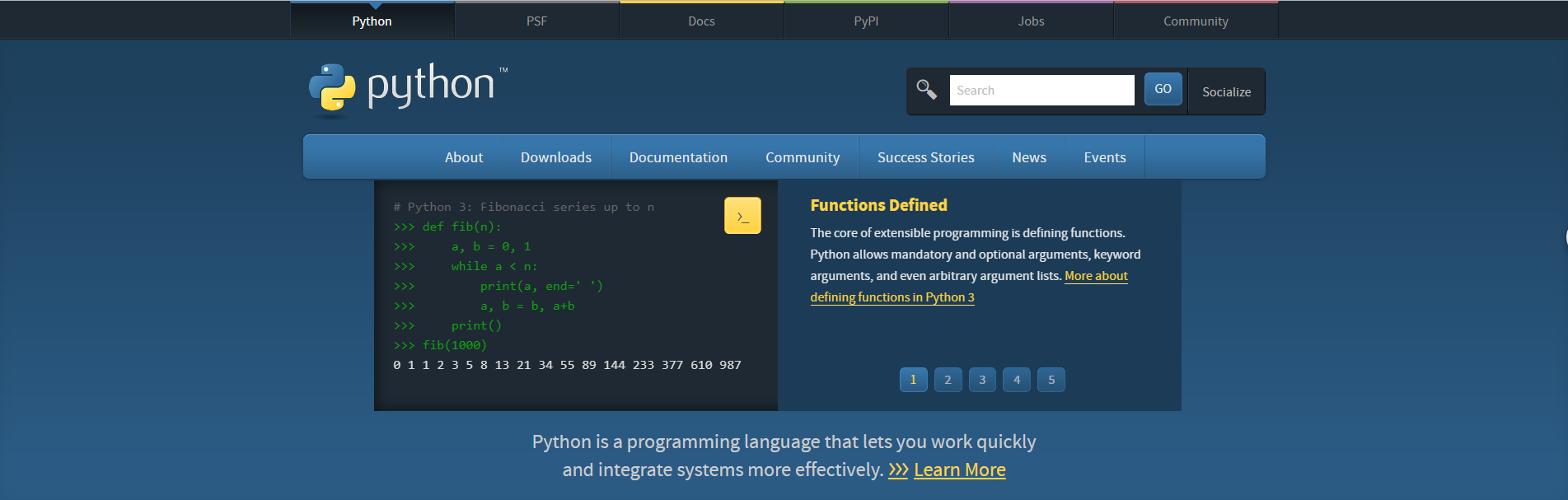
目前,Python 有两大版本,即 Python 2.x 和 Python 3.x,不巧的是这两大版本之间不是兼容的。那么到底选择哪个呢?我选择的是 Python 3.x 的版本,因为Python 3.x 是代表了 Python 的未来,大部分的第三方库都完成了代码重构来兼容 Python 3.x,越来越多的项目也逐渐使用 3.x 版本进行开发。所以单从学习的角度出发,学习 3.x 无疑是更好的选择。
在官网中点击Downloads,进入下载页面:
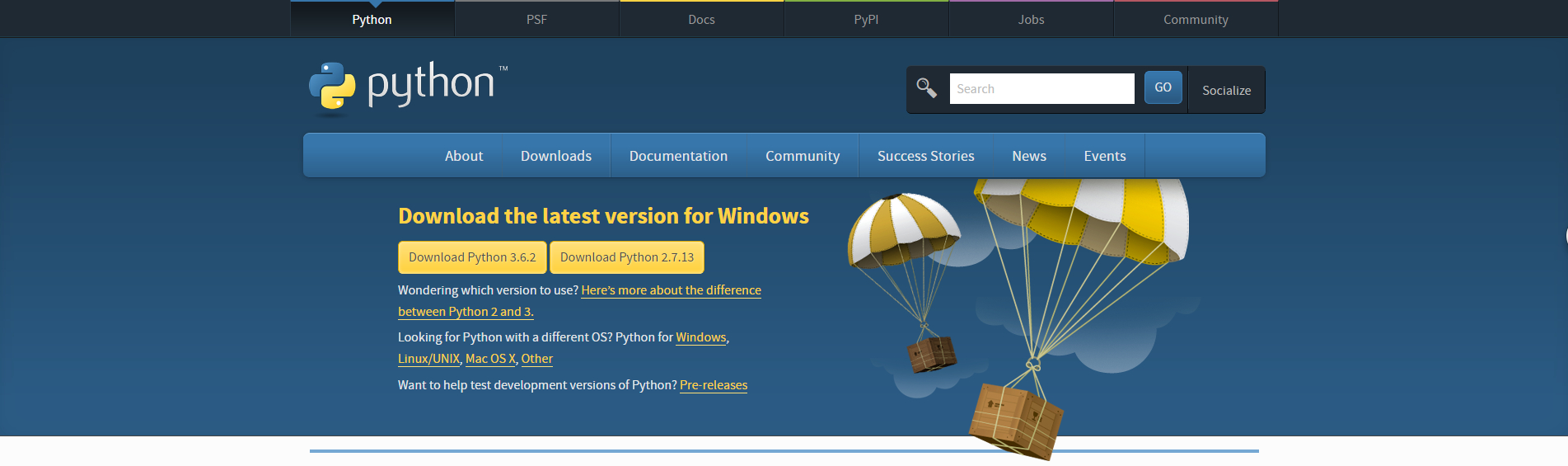
选择最新的 3.x 版本,点击进行下载windows操作系统下的Python程序。下载完毕后进行安装。
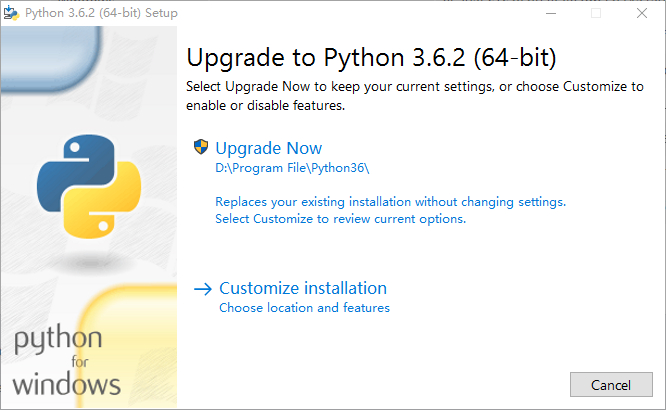
安装结束后,打开 cmd 命令行工具,输入 python,查看是否安装成功。如果安装成功则会显示当前的 Python 版本信息,并且进入 Python 的运行环境(显示 Python 提示符’’»>”),此时可以在命令行中直接编写python代码,要退出时输入 exit() 就可以退出 Python 的交互环境。安装 Python 环境的同时,还会安装 pip、IDLE 和 Python 文档。pip 是 Python 的包管理工具,可以利用 pip 来下载第三方的 Python 库。IDLE 是 Python 自带的一款代码编辑器,支持交互式和脚本式的代码编辑操作。
安装成功如图所示:

(二)运行第一个Python程序
安装好Python的运行环境后,就可以动手编写第一个python程序了。相信对于绝大多数的程序员来说,hello world都是自己敲出来的第一行代码。所以现在就来看看如何用 Python 打印输出 hello world 吧。
方法一:在 cmd 命令行中运行程序
之前我们在命令行中输入了 “python”,进入了 Python 的交互环境,可以直接编写代码。
C:\Users\redant>python
Python 3.6.1 (v3.6.1:69c0db5, Mar 21 2017, 18:41:36) [MSC v.1900 64 bit (AMD64)] on win32
Type "help", "copyright", "credits" or "license" for more information.
>>> print("hello world!")
hello world!
>>>
方法二:使用 IDLE 的交互式模式 打开 IDLE,就会直接进入 Python 的交互环境,此时的操作和在命令行中一致。
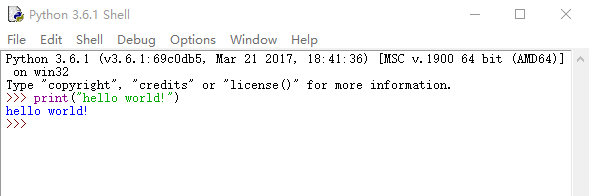
方法三:使用IDLE创建脚本文件运行程序
打开IDLE,使用快捷键「Ctrl+N」,新建脚本文件,编写 hello world 代码。
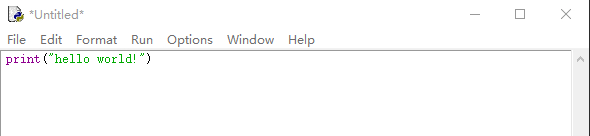
将该文件保存为后缀为 .py 的文件,按下 F5,就会运行这个脚本文件,运行结果如图:
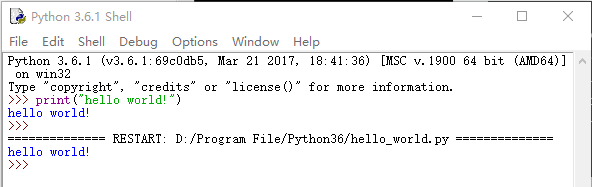
成功输出我们想要的 hello world 后,Python 启程就告一段落了,下一篇将介绍 Python 中的变量和数据类型,再会。

